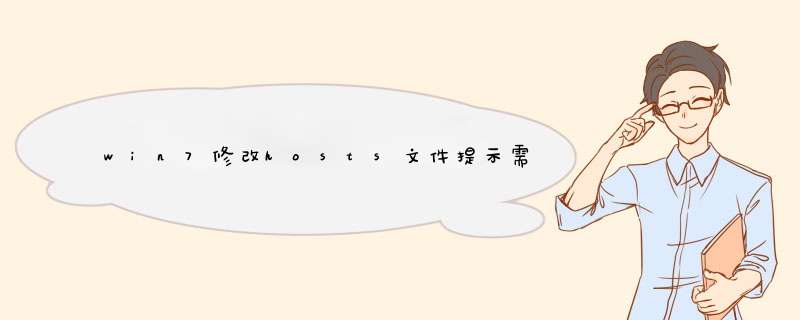
win7修改hosts文件提示需要管理员权限的解决方法:
1、打开记事本,输入下列文本:
Windows Registry Editor Version 5.00
[HKEY_CLASSES_ROOT\*\shell\runas]
@="获取权限"
"NoWorkingDirectory"=""
[HKEY_CLASSES_ROOT\*\shell\runas\command]
@="cmd.exe /c takeown /f \"%1\" &&icacls \"%1\" /grant administrators:F"
"IsolatedCommand"="cmd.exe /c takeown /f \"%1\" &&icacls \"%1\" /grant administrators:F"
[HKEY_CLASSES_ROOT\Directory\shell\runas]
@="获取权限"
"NoWorkingDirectory"=""
[HKEY_CLASSES_ROOT\Directory\shell\runas\command]
@="cmd.exe /c takeown /f \"%1\" /r /d y &&icacls \"%1\" /grant administrators:F /t"
"IsolatedCommand"="cmd.exe /c takeown /f \"%1\" /r /d y &&icacls \"%1\" /grant administrators:F /t"
2、然后保存为导入.reg文件;
3、然后双击导入.reg;
此时会d出警告提示,允许程序通过即可;
4、然后选择hosts文件,鼠标右键选择获取权限。
1:找到hosts文件所在的目录
2:这里要注意了,编辑这个文件,是需要管理员权限的,所以我们要以管理员的方式先打开记事本。打开方式见下图
3:打开hosst文件
4:在打开的hosts文件添加你需要的内如,如,再最后一行添加、38.25.63.10 example.com 然后保存。见下图
注意事项
这里要注意,打开hosts文件,一定要用管理员的身份进行
欢迎分享,转载请注明来源:内存溢出

 微信扫一扫
微信扫一扫
 支付宝扫一扫
支付宝扫一扫
评论列表(0条)